win11微软商店下载速度很慢怎么办 win11微软商店下载速度很慢解决方案
时间:2022-11-16 15:56:45
win11系统自带微软商店,大家可以在这里下载想要的软件,保障安全无毒。但是有的用户遇到了商店下载东西速度很慢的情况,怎么办呢?打开网络设置面板,进入高级网络设置,接着打开更多网络适配器选项,找到当前使用的网络并打开它的属性窗口,然后打开internet协议版本4,手动配置一下dns地址就可以了。
win11微软商店下载速度很慢怎么办:
第一步,右键网络图标,打开网络设置。
第二步,进入其中的“高级网络设置”
第三步,点击相关设置下的“更多网络适配器选项”
第四步,右键正在连接的网络,打开“属性”
第五步,双击打开“internet协议版本4”
第六步,勾选“使用下面的DNS服务器地址”并按图示修改,再点击“确定”即可提高下载速度。
如果以上dns无效,你也可以使用第三方的dns优化软件试试看。
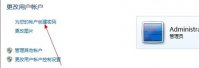
win7开机密码如何设置呢,当用户们想要使用win7设置密码的时候要怎么设置开机密码呢,对于这个问题用户们可能不一定了解设置密码的操作方法,,因此这里根据这个问题给大家带来了关

Rekordbox是一款专业的DJ混音软件,软件内置各种混音功能,它也是广大DJ调音师进行调音的最佳选择,小编了解到很多用户不知道怎么改彩色波纹,想知道的赶快来看看下面的教程吧!

有些用户用习惯了原来的右键菜单,不喜欢win11系统全新打造的右键菜单,所以想把win11右键设置原来的模样,但是不知道设置,首先我们可以尝试以windows终端(管理员)打开窗口,输入命令

推荐阵容:商人+狮子+女妖+女仆+棺材。品质要求:商人红、狮子随意、女妖红+、女仆随意、棺材金+品质开局不秒躺就行。
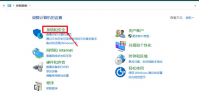
小伙伴们都知道在安装win10系统的时候需要用激活密钥激活才可以,那么win10怎么查看自己的恢复密钥呢?下面小编就给大家带来win10恢复密钥在哪里找. 工具/原料 系统版本:windows10系统 品牌

2022暑假已经接近了尾声,许多学校也公布了开学时间,想必大家都非常在意吧,那么2022成都开学日期是什么时候呢?下面就让小编带大家了解一下吧,希望能给大家带来帮助。 成都开学时